노션의 데이터베이스 활용 기능 중 가장 유용한 기능인 링크된 DB에 대해 알아봅시다.
링크된 DB는 워크스페이스 내 서로 다른 위치에서 데이터베이스를 확인하고 싶을 때 유용합니다.
다른 곳에 이미 생성되어 있는 데이터베이스를 원하는 곳으로 가져와 보기, 필터, 정렬을 새롭게 적용할 수 있습니다.
작성자 : 전시진
링크된 데이터베이스 생성
링크된 DB를 생성하는 방법은 두 가지가 있습니다.
1.
/(슬래시)를 눌러 링크된 데이터베이스 블록을 생성하는 방법
2.
데이터베이스의 링크를 복사한 후 붙여넣고 링크된 데이터베이스 보기를 생성하는 방법
개인의 업무 성향에 따라 원하는 방식을 이용하면 되지만, 1번의 경우 같은 이름의 데이터베이스가 여러 개라면 생성에 혼란이 생길 수 있으므로 2번을 추천드립니다.
/(슬래시)를 눌러 링크된 DB를 생성하는 방법
1.
빈 텍스트 블록에서 /(슬래시)를 눌러 스크롤을 아래로 내려, 데이터베이스 섹션에 있는 링크된 데이터베이스 보기 블록을 생성합니다.
2.
기존 데이터베이스 선택이라는 창이 뜨면 목록에서 원하는 데이터베이스를 선택합니다.
•
목록에 원하는 데이터베이스가 없다면 검색창에서 데이터베이스 이름을 검색해 선택합니다.
3.
만들어져있는 보기 중 가져오고 싶은 보기를 선택합니다.
4.
이후 원하는 보기, 필터, 정렬을 추가해 데이터를 가공해 볼 수 있습니다.
데이터베이스 링크 복사를 통해 링크된 DB를 생성하는 방법
1.
링크된 DB로 생성하고 싶은 DB의 링크를 복사합니다.
2.
원하는 곳에 와서 복사한 링크를 붙여넣고, 링크된 데이터베이스 보기 생성을 클릭합니다.
3.
기존에 만들어진 데이터베이스 내 원하는 보기를 선택한 후, 다른 보기, 필터, 정렬을 추가합니다.
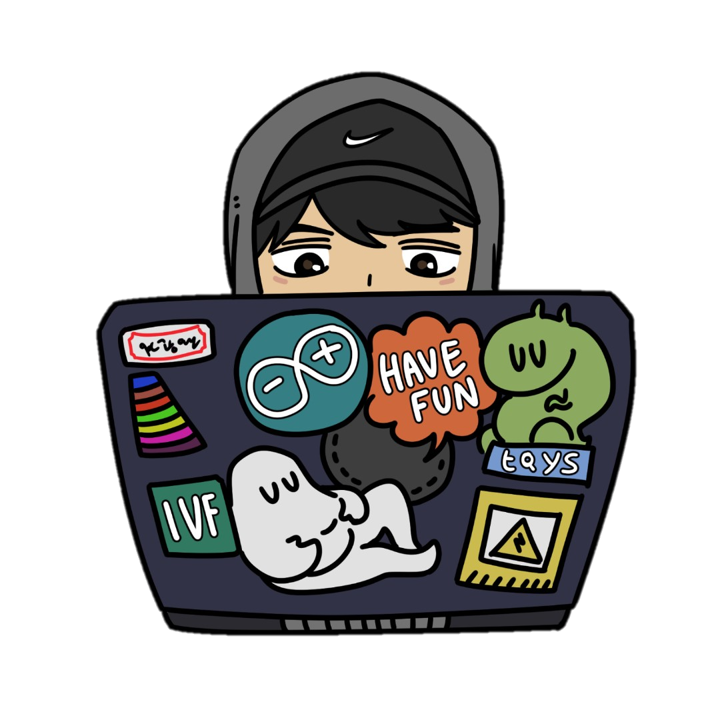





_%25EA%25B0%2595%25EC%259D%2598_%25EC%259E%2590%25EB%25A3%258C__Onboard_2022-08-21_17-06-05.png&blockId=1e34314b-e62a-81df-983a-ec891e6fa050)


